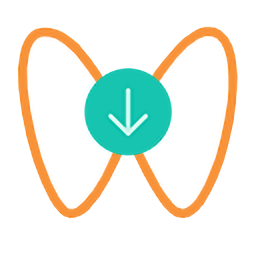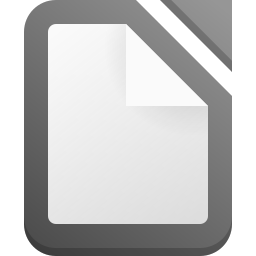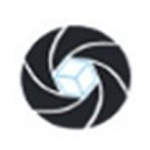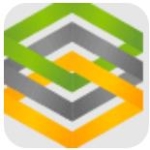- ai怎么设置高分辨率打印效果 06-27 15:18
- ai怎么制作渐变五角星 06-27 15:15
- ai绘制对称的图标的操作步骤 06-26 16:56
- ai绘制弧线的详细操作步骤 06-26 16:54
- ai绘画平行四边形的详细操作方法 06-26 16:51
- ai给形状对象设置多个描边的操作方法 06-26 16:48
- ai网格线怎么绘制正圆 06-26 16:46
- ai表格怎么转换成华丽花纹 06-26 16:42
Adobe Illustrator软件是一款针对于排版印刷出品的编辑工具,其中的上色工具是不是还有不少用户不知道如何使用呢?这里就上色工具的使用方法,做了详细的介绍,一起来看看吧!
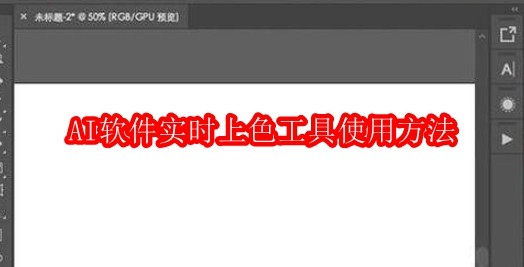
1、打开电脑中的AI软件,Ctrl+n先新建一个画板,编辑一个形状。
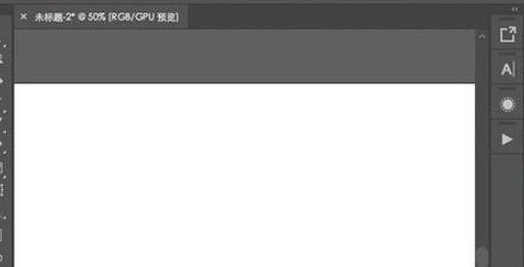
2、先在工具栏中选择“椭圆工具”,然后在画板上绘制一个椭圆,将填充颜色给关闭掉,只保留描边颜色。
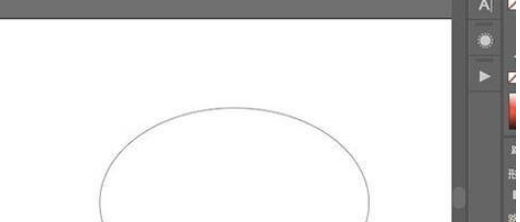
3、在工具栏中选择“直线段工具”,需要利用直线段工具来将椭圆给分成不同的几个形状。
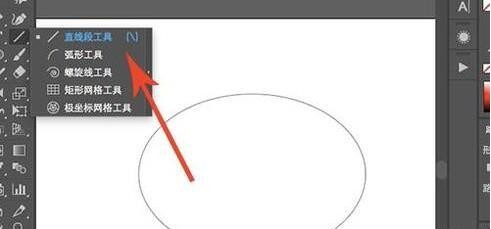
4、用三根直线段来将椭圆分割成6个形状,一定要保证有相交的位置,这样才能够成功分割。
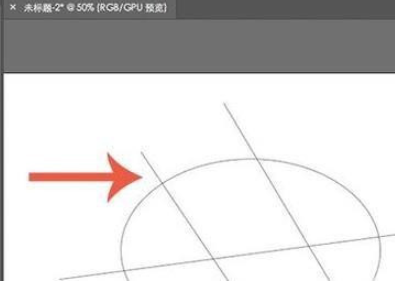
5、要想进行实时上色的话需要先建立区域,框选所有形状,然后选择“对象-实时上色-建立”。
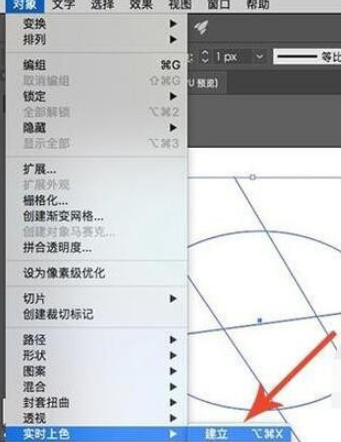
6、建立区域之后,在左侧工具栏中选择“实时上色工具”,快捷键是K。
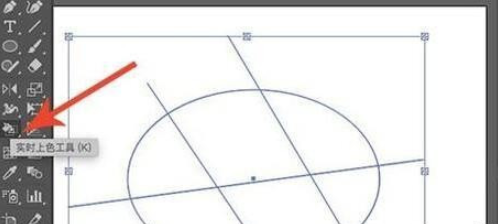
7、选择实时上色工具之后,将鼠标移动到相应的形状位置上去,这个时候相应的位置会飘红,说明在对这块区域进行上色。
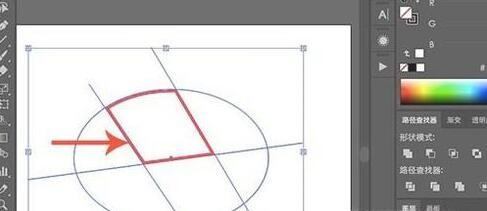
8、需要注意的是,上色所使用的颜色是填充色,所以要看一下填充色有没有关闭,调整填充色的颜色就行了。
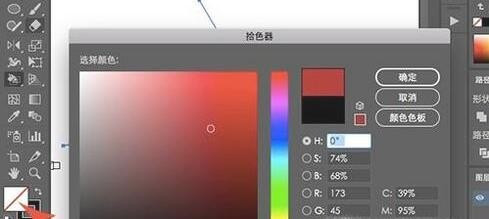
9、利用这个方法,就能够快速地对不同的形状图层进行实时上色操作了。
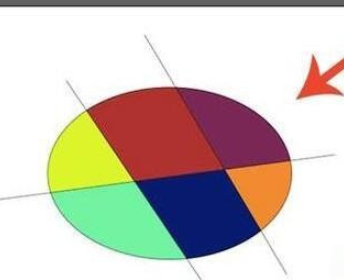
183.29MB / 2025-11-28
3.66MB / 2025-11-28
85.49MB / 2025-11-28
359.86MB / 2025-11-28
87.26MB / 2025-11-28
2.43MB / 2025-11-28
18.02MB
2025-11-28
104.74MB
2025-11-28
183.29MB
2025-11-28
3.66MB
2025-11-28
85.49MB
2025-11-28
12.62MB
2025-11-28
84.55MB / 2025-09-30
248.80MB / 2025-07-09
2.79MB / 2025-10-16
63.90MB / 2025-11-06
1.90MB / 2025-09-07
210.99MB / 2025-06-09
374.16MB / 2025-10-26
京ICP备14006952号-1 京B2-20201630 京网文(2019)3652-335号 沪公网安备 31011202006753号违法和不良信息举报/未成年人举报:[email protected]
CopyRight©2003-2018 违法和不良信息举报(021-54473036) All Right Reserved